بواسطة ساشين
مستكشف أخطاء Windows ومصلحها عديم الفائدة في الغالب عندما نريد العثور على إصلاح لخطأ ما ، ولكن في بعض الأحيان يعطينا اسم الخطأ فقط حتى نتمكن من البحث وحل الخطأ بأنفسنا. يمكن العثور على هذا المشكلة إذا كنت تقوم باستكشاف أخطاء اتصال الشبكة وإصلاحها.
يمكن أن تحدث هذه المشكلة بسبب مشاكل محول الشبكة. في الأساس ، هذه المشكلة هي تخصيص غير صحيح لعنوان IP لجهاز الكمبيوتر الخاص بك. لقد وجدنا بعض الحلول لهذا الخطأ والتي تم سردها أدناه.
اقرأ أيضًا: [محلول] لا يحتوي Ethernet على تكوين IP صالح لخطأ Windows 10
الطريقة الأولى - تجديد عنوان IP الخاص بك
إذا كانت مشكلتك تتعلق بعنوان IP غير الصحيح ، فيمكن حلها عن طريق إعادة تخصيصها عن طريق موجه الأوامر. اتبع هذه الخطوات لإعادة تخصيص عنوان IP لجهاز الكمبيوتر الخاص بك.
الخطوة 1 - اضغط على شبابيك زر والبحث عن موجه الأمر. انقر بزر الماوس الأيمن على النتيجة الأولى وحدد تشغيل كمسؤول.
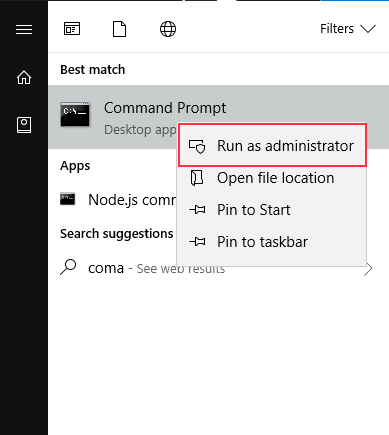
الخطوة 2 - اختر نعم في موجه الأوامر ، سيفتح نافذة موجه الأوامر.
الخطوة 3 - اكتب ipconfig/release و اضغط يدخل.
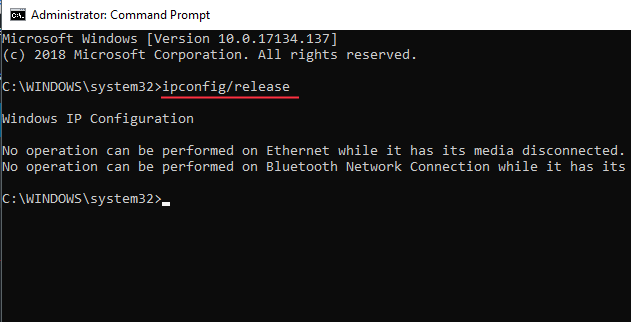
الخطوة 4 - النوع ipconfig / تجديد و اضغط يدخل.
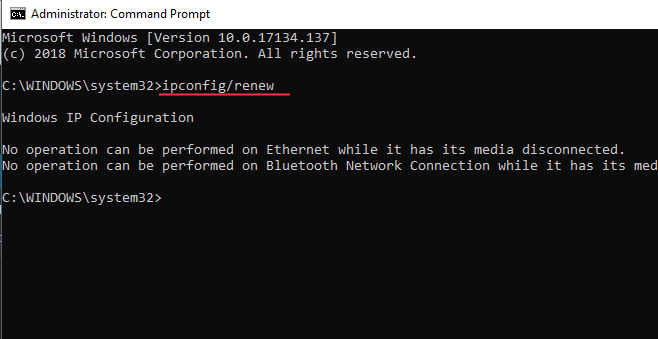
الخطوة 5 - النوع خروج و اضغط يدخل.
أغلق نافذة موجه الأوامر وتحقق من تغيير عنوان IP الخاص بك. تحقق من وجود خطأ تكوين IP صالح في استكشاف الأخطاء وإصلاحها.
الطريقة الثانية - إعادة تعيين TCP / IP
الخطوة 1 - اضغط على زر Windows وابحث عن موجه الأوامر. انقر بزر الماوس الأيمن على النتيجة الأولى وحدد تشغيل كمسؤول.
الخطوة 2 - النوع إعادة تعيين netsh winsock واضغط على Enter.
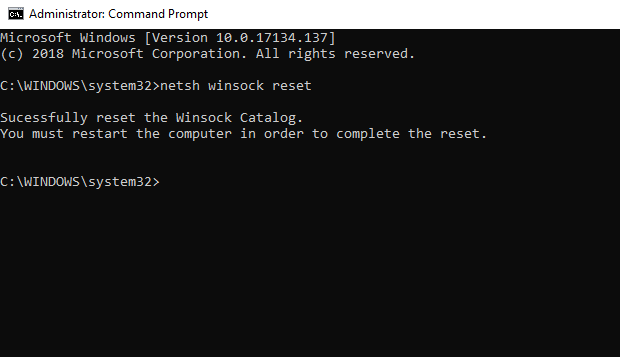
الخطوة 3 - بعد هذا النوع إعادة تعيين netsh int ip واضغط على Enter.
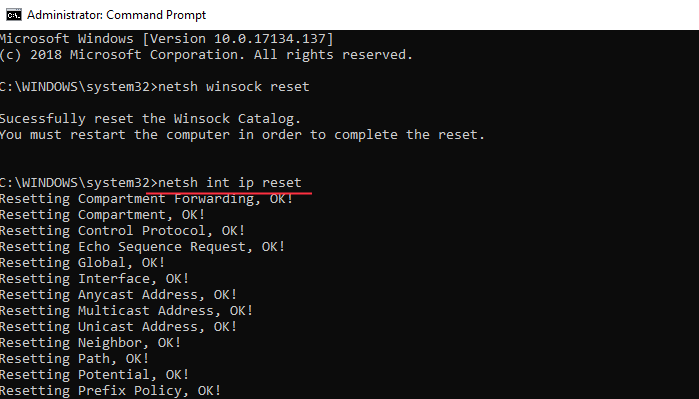
الخطوة 4 - اعادة التشغيل جهاز الكمبيوتر الخاص بك وتحقق من أن الخطأ قد ذهب أم لا
إذا كان الخطأ لا يزال موجودًا ، فتابع الخطوات أدناه ؛
الخطوة 5 - واحد يركض مربع عن طريق الضرب شبابيك و ر زر في وقت واحد.
الخطوة 6 - النوع services.msc وضرب يدخل زر. سوف تفتح خدمات الويندوز.
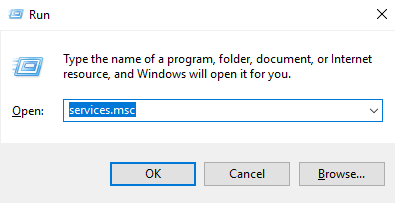
الخطوة 7 - حدد الموقع التكوين التلقائي السلكي في القائمة وانقر نقرًا مزدوجًا لفتح نافذة الخصائص.
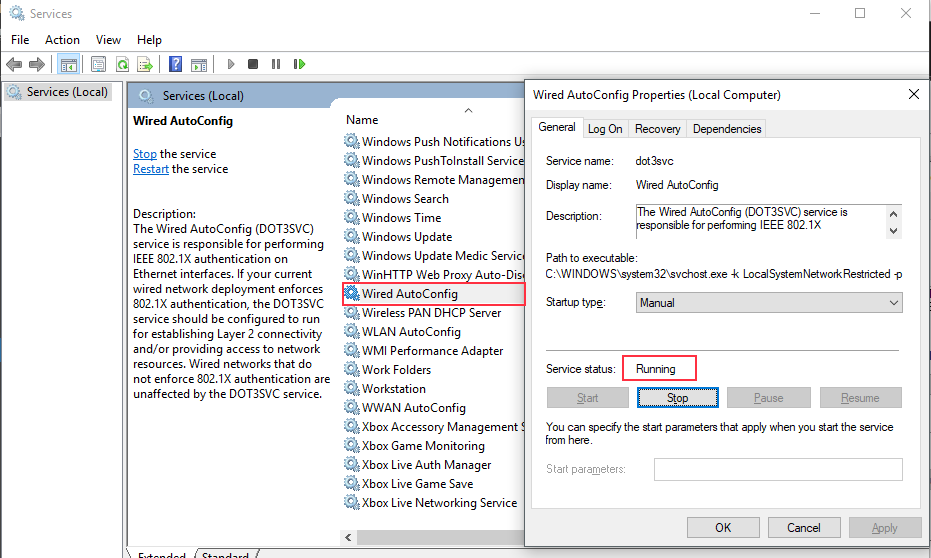
الخطوة 8 - تأكد من أن نوع بدء التشغيل هو تلقائي والخدمة في ركض حالة. انقر فوق موافق.
الخطوة 9 - حدد الموقع WLAN AutoConfig في القائمة وانقر نقرًا مزدوجًا عليها لفتح ملف الخصائص نافذة او شباك.
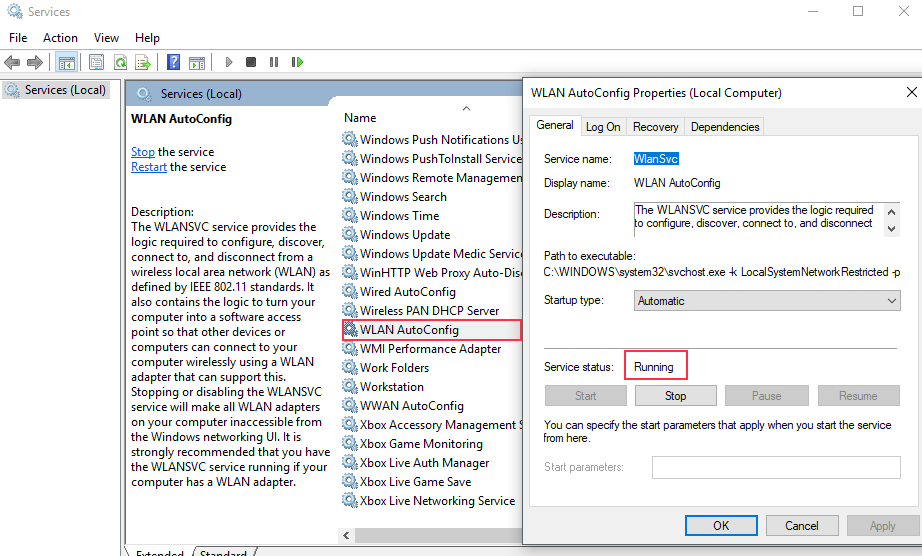
الخطوة 10 - تحقق من نوع بدء التشغيل تلقائي والخدمة ركض. انقر نعم.
الطريقة الثالثة - إلغاء تثبيت برنامج تشغيل الشبكة
الخطوة 1 - اضغط شبابيك و X في نفس الوقت والاختيار مدير الجهاز من القائمة.
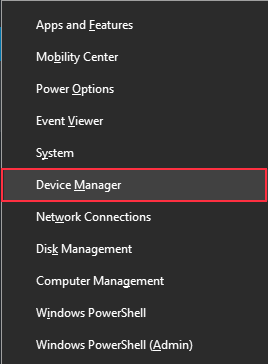
الخطوة 2 - ابحث عن محولات الشبكة وقم بتوسيعها. انقر بزر الماوس الأيمن على محول الشبكة اللاسلكية واختر إلغاء التثبيت.
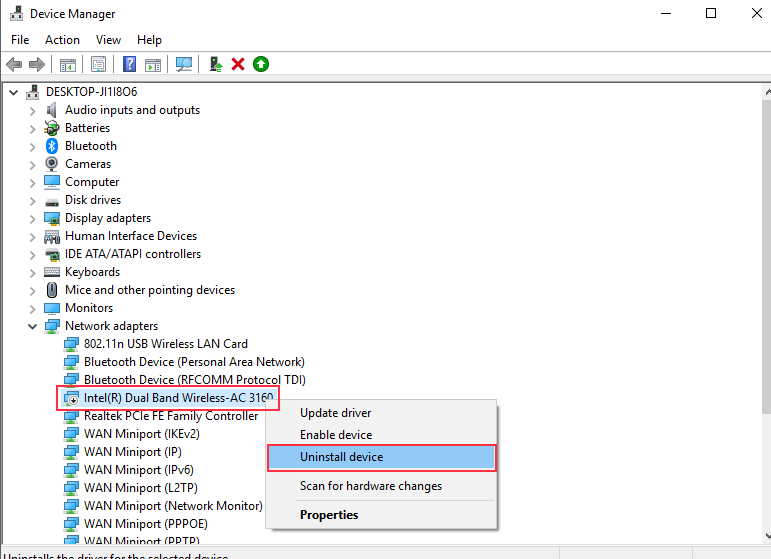
الخطوة 3 - انقر فوق "موافق" للتأكيد.
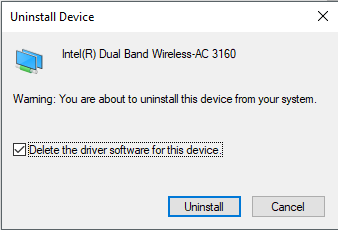
الخطوة 4 - أعد تشغيل جهاز الكمبيوتر الخاص بك.
الطريقة الخامسة - تعيين عنوان IP يدويًا
الخطوة 1 - افتح مربع التشغيل بالضغط على أزرار Windows و R في نفس الوقت. يكتب يتحكم واضغط على Enter.
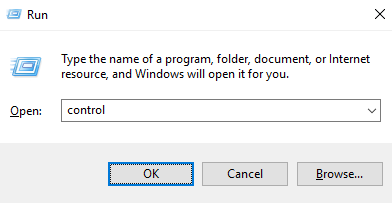
الخطوة 2 - افتح مركز الشبكة والمشاركة في القائمة الرئيسية.
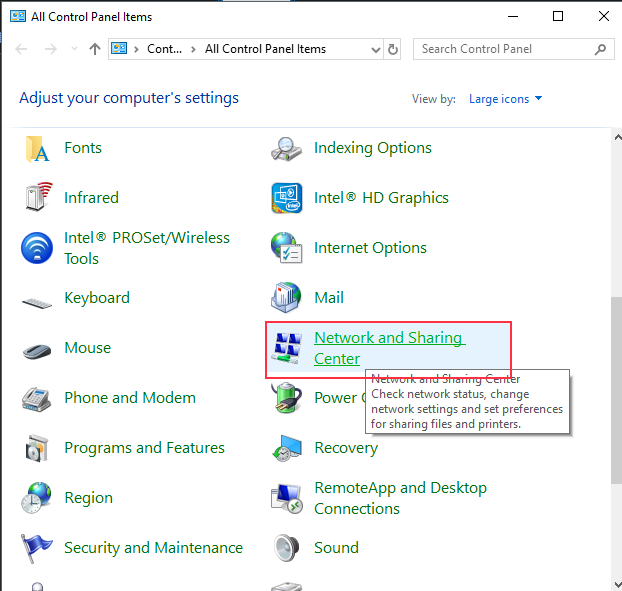
الخطوة 3 - انقر فوق تغيير إعدادات المحول من القائمة الموجودة على الجانب الأيسر.
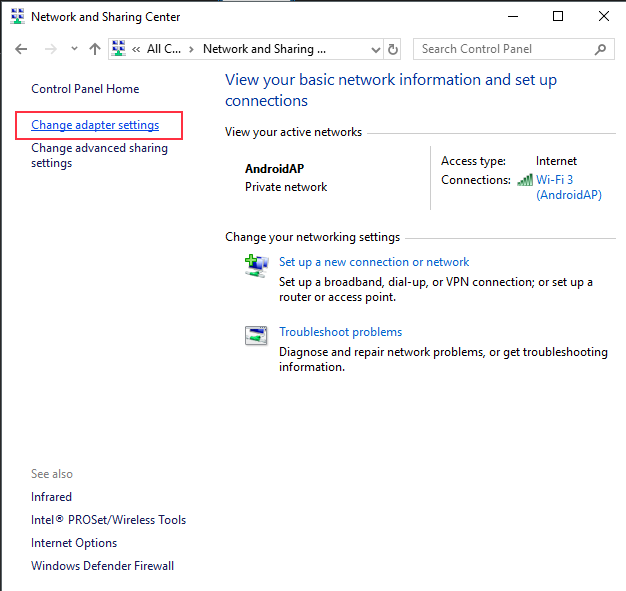
الخطوة 4 - ستجد قائمة باتصالات الشبكة على جهاز الكمبيوتر الخاص بك. حدد موقع اتصال WiFi الخاص بك وحدد الخصائص من قائمة النقر بزر الماوس الأيمن.
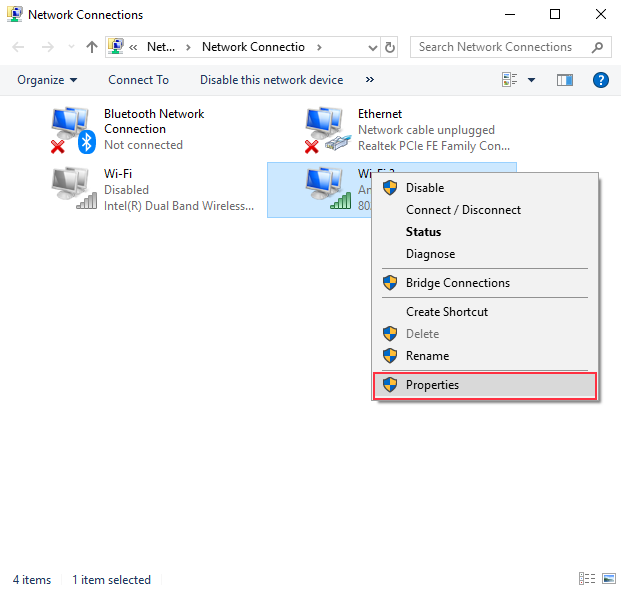
الخطوة 5 - اختر الإصدار 4 من بروتوكول الإنترنت (TCP / IPv4) وانقر على زر الخصائص.
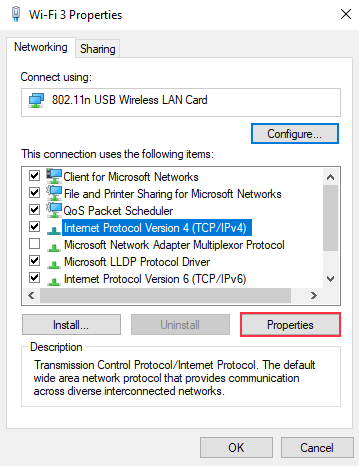
الخطوة 6 - حدد استخدام عنوان IP التالي ، ثم اكتب عنوان IP وقناع الشبكة الفرعية والبوابة الافتراضية وعنوان DNS من الصورة أدناه.
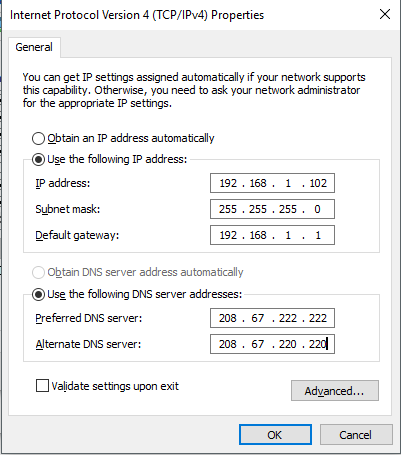
الخطوة 7 - انقر فوق "موافق".
آمل أن يكون قد تم حل مشكلتك ويمكنك الاستمتاع بالإنترنت على جهاز الكمبيوتر الخاص بك. الرجاء التعليق أدناه إذا كان لديك أي استفسار.


